Cum de a crea un design în ilustrator
Nu cu mult timp în urmă am scris despre cum să creați o perie în ilustrator. Am decis să continue tema și să explice cum de a crea un model (sau un model - după cum doriți). La sfârșitul lecției vom obține un model baroc

1) În primul rând desena o schiță pe hârtie. Este suficient să o jumătate de model.

2) Scanarea deschis și în ilustrator. În panoul Straturi, faceți clic pe strat, faceți clic dreapta și alegeți șablonul - vom fi un substrat de desen fix.
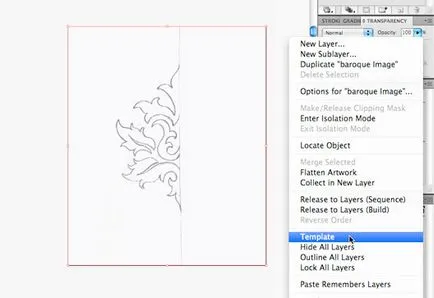
3) Linia de apel Ctrl + R. Click pe margine și trăgând napryavlyayuschuyu un centru imaginar al schiței sale.
4) trage cu atenție o schiță cu Pen Tool
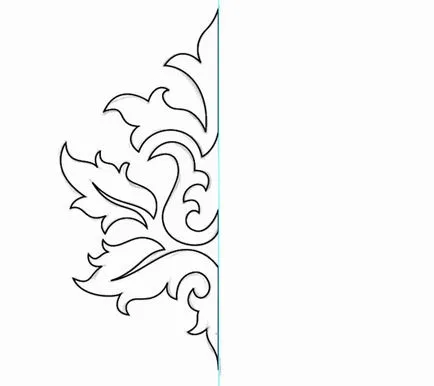
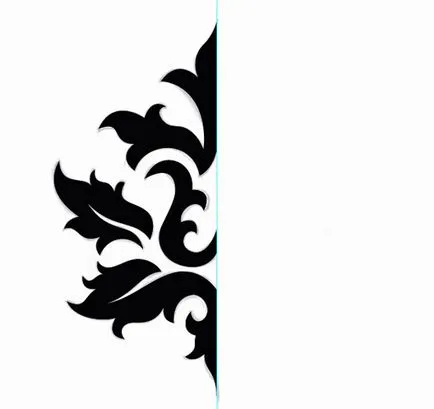
5) Selectați toate obține piese din panoul Pathfinder le unește:
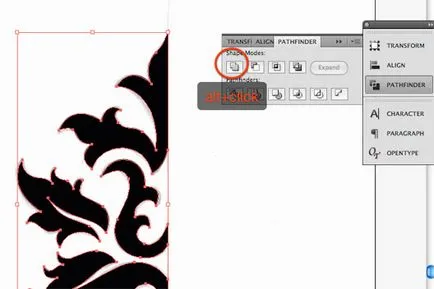
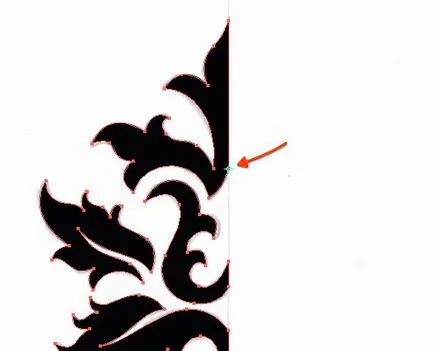
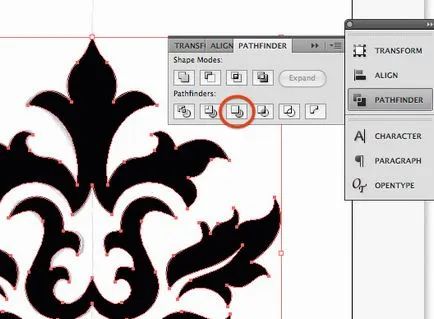

7) Copiați obiectul (pentru a muta, țineți apăsată tasta Alt). 2 desena linii perpendiculare folosind Linia Tool - în același mod în împărți vizual imaginea în 4 părți.
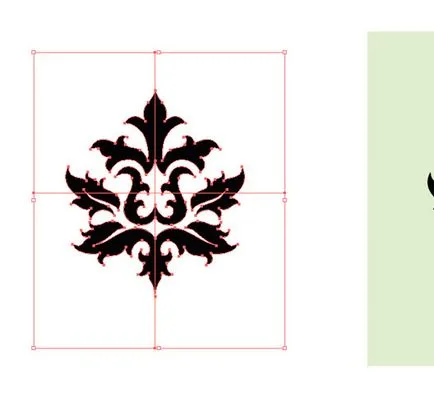
8) Selectați imaginea statică și împărțiți în 4 părți - panou Pathfinder - buton împărți.
9) Se determină porțiunea de tăiere în partea corespunzătoare a dreptunghiului.

10) Deschideți panoul Specimene - și trageți la rezultatul obținut
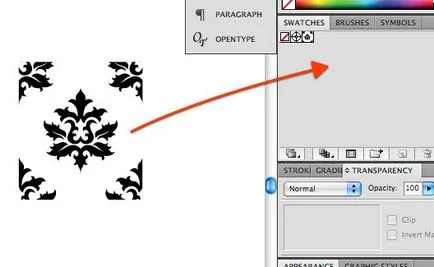
Modelul este gata să isolzovaniyu!)
